안녕하세요. 오늘은 pgAdmin 4를 이용하여 WINDOW(윈도우) local(로컬)에 PostgreSQL Server(서버) 만드는법에 대해 알아보겠습니다.
1. WINDOW 검색 창에 pgAdmin 4를 검색 하여 실행 시켜 줍니다.
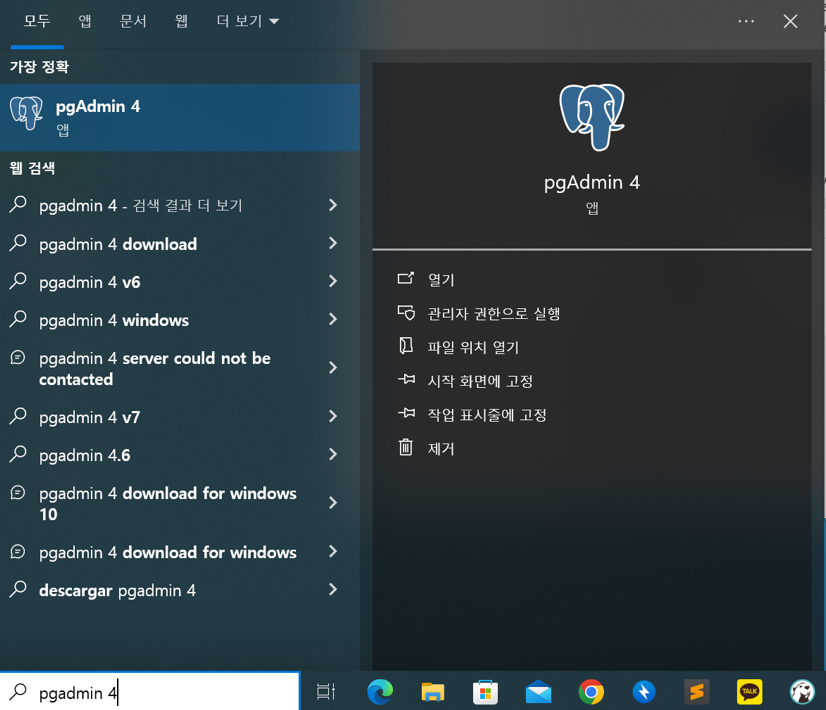
2. 왼쪽에 Servers를 클릭 합니다.
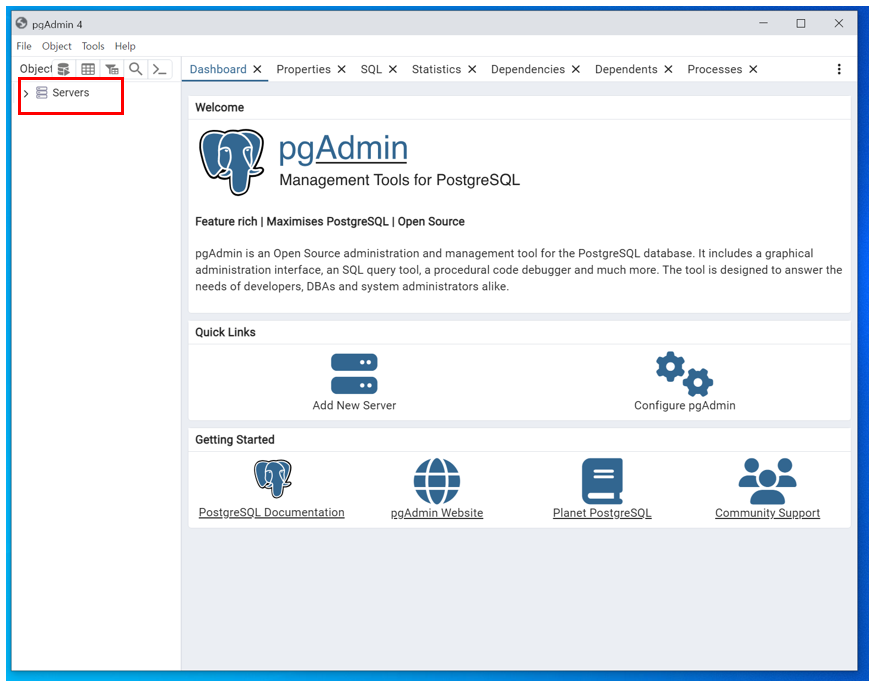
3. PostgreSQL 설치 시 설정 한 비밀 번호를 입력 해 줍니다.
https://nazzang19.tistory.com/30
PostgreSQL 윈도우(WINDOW)에 설치하기
안녕하세요. 오늘은 PostgreSQL을 윈도우(WINDOW)에 설치하는 방법에 대해 알아 보겠습니다. 1. 아래 PostgreSQL 다운로드 사이트로 접속합니다. https://www.postgresql.org/download/windows/ PostgreSQL: Windows installers
nazzang19.tistory.com
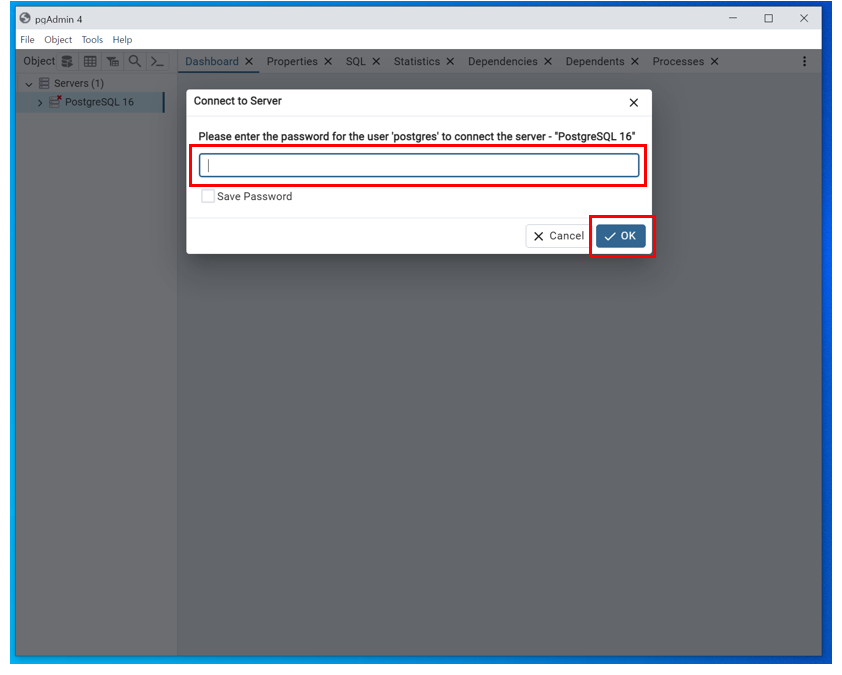
4, Servers에 register Server... 을 클릭 합니다.
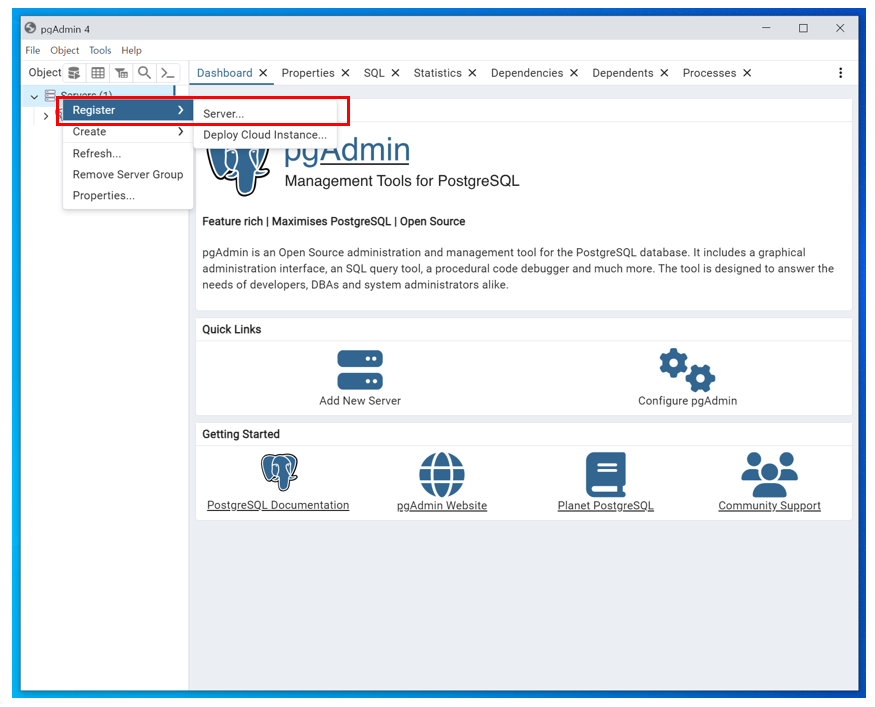
5. Register - Server 등록 창에 General 탭에 Name에 본인이 만들고 싶은 Server 이름을 입력 해 줍니다.
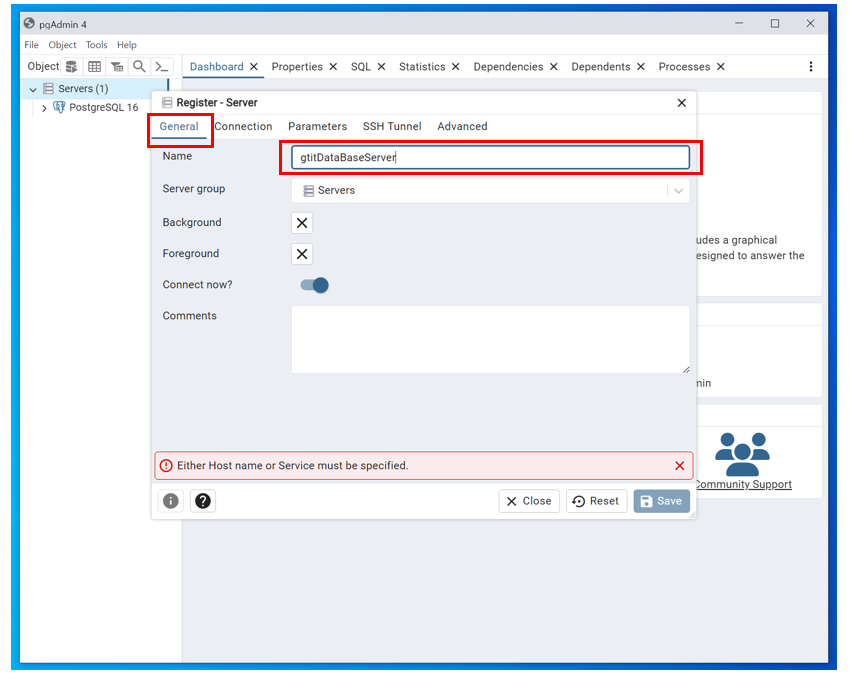
6. Register - Server 등록 창에 Connection 탭에 Host name / address에 localhost를 입력 해 줍니다.
Password에 비밀번호를 입력 후 Save 버튼을 클릭합니다.
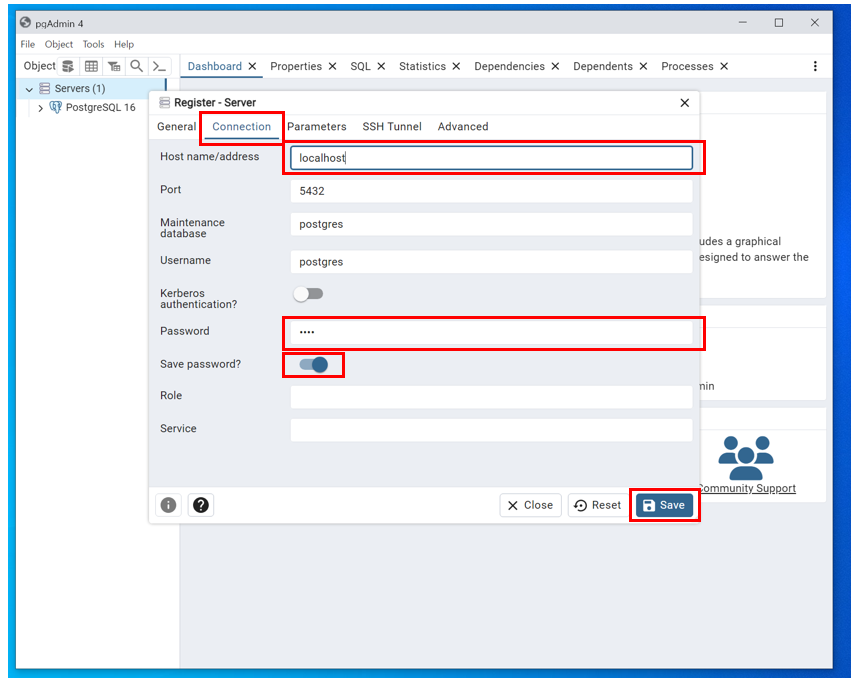
7. Register - Server 등록 창에서 Server 정보를 입력 후 Save 버튼을 클릭하면 Servers 목록에 본인이 만든 서버가 보입니다.
본인 서버를 클릭 후 Create -> Database... 을 클릭 해 줍니다.
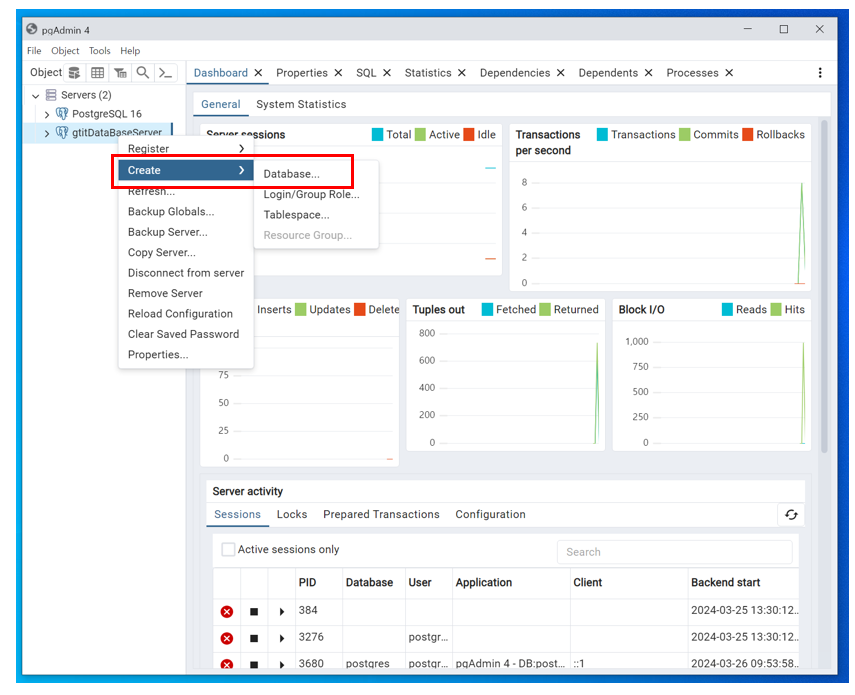
8. Create - Database 창에 General 탭에 Database에 본인이 만들 데이터베이스 명을 입력 후 Save 버튼을 클릭 해 줍니다.
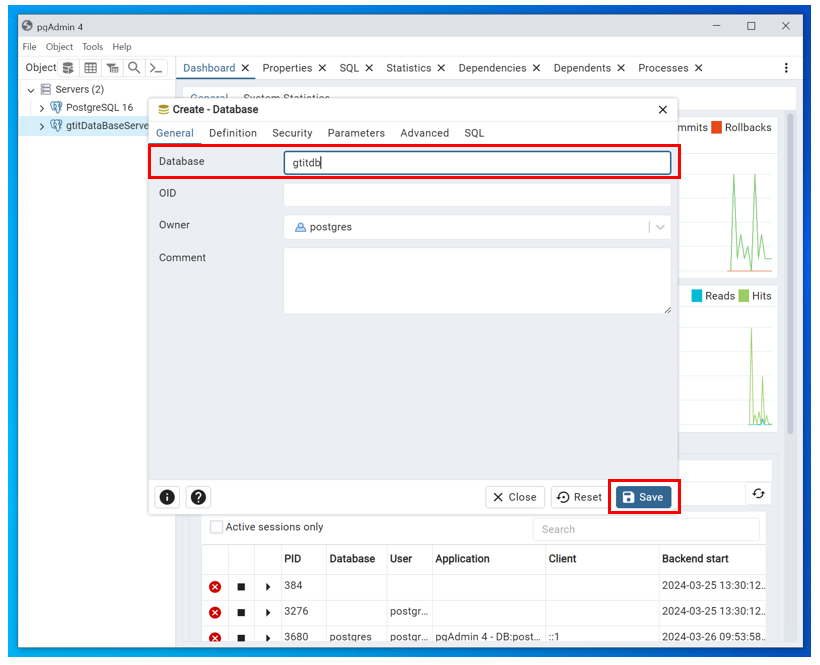
9. DBeaver 을 실행 시켜 왼쪽 위에 새 데이터 베이스 연결을 클릭 합니다.
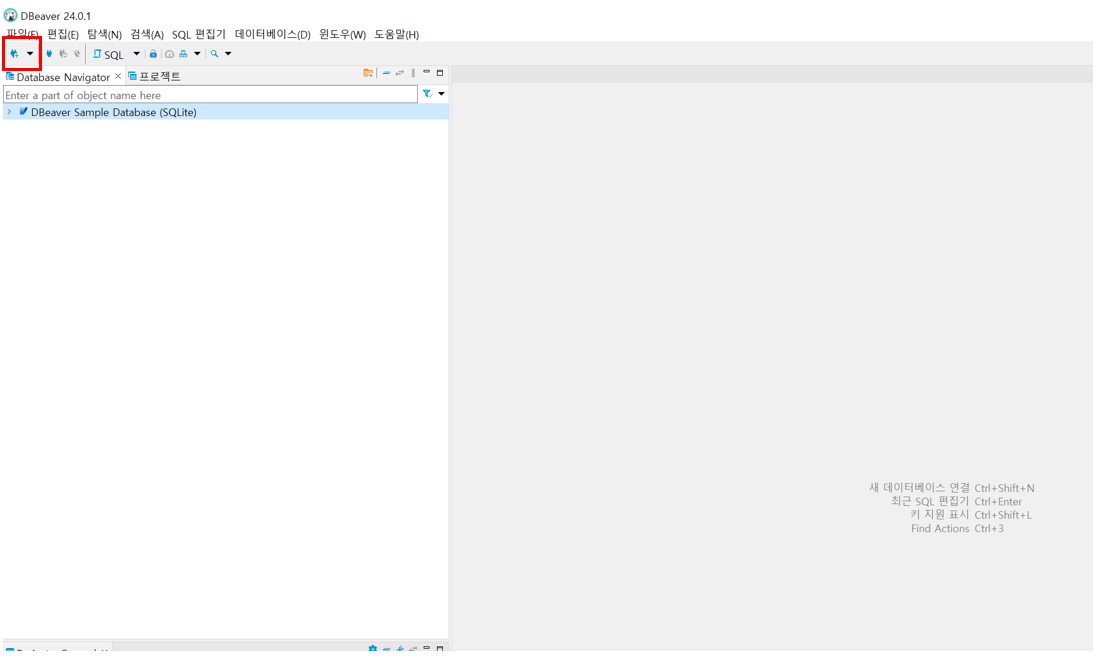
10. database 선택 창에서 PostgreSQL을 클릭 후 다음을 클릭합니다.
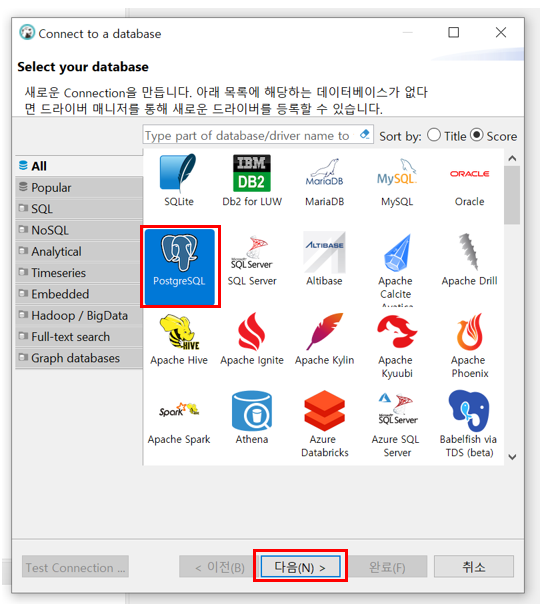
11. DB 연결 설정 창에서 Host는 localhost 입력
Database는 본인이 위에서 생성한 데이터 베이스 명을 입력 후 Test Connection... 을 클릭합니다.
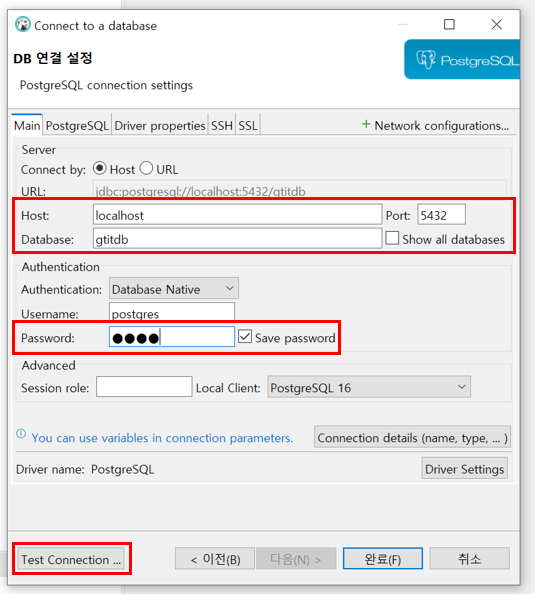
12. TEST 연결이 성공하면 아래와 같은 확인창이 뜨고 확인 후 완료 버튼을 클릭합니다.
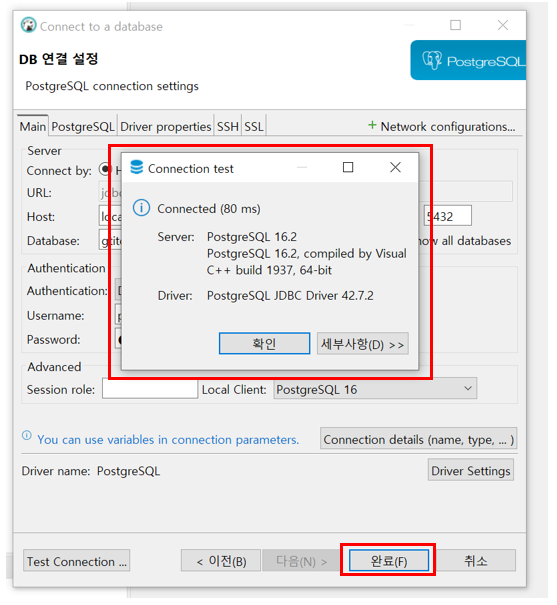
이상 pgAdmin 4를 이용하여 WINDOW(윈도우) local(로컬)에 PostgreSQL Server(서버) 만드는법에 대해 알아보았습니다.
'개발 > PostgreSQL' 카테고리의 다른 글
| PostgreSQL UPSERT INSERT ON CONFLICT 구문 DO NOTHING (94) | 2023.02.27 |
|---|---|
| PostgreSQL insert, update, delete 사용법 및 예시 (74) | 2023.02.17 |
| PostgreSQL 테이블 생성 create 문법 및 사용법, 예시 (58) | 2023.02.16 |
| PostgreSQL 데이터 타입(Data Type) 종류 (44) | 2023.02.10 |
| PostgreSQL 윈도우(WINDOW)에 설치하기 (59) | 2023.02.09 |